Download
Você pode fazer o download no site oficial do TeamSpeak http://www.teamspeak.com/?page=downloads na seção de downloads, Ou pelo Baixaki.
Vou colocar o link direto para download para as versões Windos Xp e 7.
Versão 32Bits: http://teamspeak.gameserver.gamed.de/ts3/releases/3.0.6/TeamSpeak3-Client-win32-3.0.6.exe
Versão 64Bits: http://teamspeak.gameserver.gamed.de/ts3/releases/3.0.6/TeamSpeak3-Client-win64-3.0.6.exe
Instalação
A instalação é bem fácil, com o auxílio das screens ficará mais fácil ainda. As imagens de instalação foram aproveitadas, nada mudou.
Ao executar o instalador você deverá ver esta imagem:

Clique em "next" para continuar e verá a seguinte imagem:

Para continuar a instalação é necessário clicar em "I agree".verá a seguinte imagem:

Marque a primeira opção. Clique em "next" novamente para dar continuidade ao processo de instalação, e será revelada a seguinte imagem:

Aqui você deve escolher o destino de instalação, o destino original é o que está na imagem, você pode o modificar clicando em "browse" ou digitando. Mais uma vez clique em "next".
Escolha a primeira opção e clique em "next" novamente.

Clique em Instal e aguarde o procedimento.

Apos o término será apresentado essa tela.

Clique em close para concluir a instalação.
Configuração inicial
Ao executar o TemSpeak 3 pela primeira vez será executado junto um "Wizard" que o auxiliará a configurar algumas coisas.

Aqui é a tela inicial do "Wizard" onde da um resumo sobre o que será configurado, apenas clique em "next".
Agora você pode escolher seu "nick", você poderá o alterar depois, mas a chave continuará a mesma. Após escolher o "nick" clique em "next".

Aqui você poderá configurar se deseja utilizar o "Voice Activation" ou o "Push to talk". "Voice Activation" significa que você poderá falar sem pressionar nada, onde sua voz ativará a transferência de dados dos sons até as demais pessoas

na sala que você estiver. Se escolher "Push to talk" deverá escolher um tecla de atalho para poder falar, no caso da screen escolhi "ctrl", ou seja, sempre que eu apertar "ctrl" o que meu microfone captar as pessoas da sala escutarão.
Geralmente no caso do "Push to talk" o pessoal utiliza o shift esquerdo, mas você pode usar qualquer atalho que desejar. Clique em "next" após escolher.
Aqui como escolhi o "Push to talk" terei que apertar "ctrl"(no meu caso) para testar a sensibilidade do microfone, se tivesse escolhido "Voice activation" faria isso sem apertar nada. Após verificar clique em "next".

Essa opção serve para mutar o ts3 ou seja, deixar mudo.Esssa opção é raro alguém usar,eu mesmo não uso.para configurar é o mesmo procedimento do voice ativate. se não desejar configurar isso apenas clique em "next".

Pronto, Seu Team Speak 3 está configurado. Clique em finish para continuar o processo.

Ao abrir o TeamSpeak você verá esta interface:

Menu Connections
Clique no botão menu conections para configurar o seu team speak.

A maioria do pessoal nem meche nessas configurações. apenas colocam o endereço e o nick name(e se caso tiver a porta do server) e procuram a sala no servidor

Caso queira uma configuração avançada clique em "more" e você vera essa tela e irá configurar da seguinte maneira que irei indicar:
Adress: IP do servidor que deseja se conectar.No caso o ip que sua guild irá disponibilizar.
Port: Porta do servidor, Se caso tiver.
Nickname: Nome de usuário no qual deseja ser visto pelos demais do teamspeak. normalmente colocado nick do jogo.
Password: Senha do servidor(geralmente não tem) Muita Atenção
pois a senha do servidor é totalmente diferente da senha da sala.
Default Channel: Canal (Sala do cln). serve para ir direto para sala desejada quando entrar no servidor. (pra não precisar ficar procurando). Muita atenção ao digitar o nome da sala, pois tem que estar da maneira que se encontra no servidor.
Phonetic Nickname: É o seu nick da forma que é falado
Channel password: Senha para entrar no canal(Sala Do seu cln).
Pronto, você ja pode se conectar e falar com sua guild.
 .
.
Você pode fazer o download no site oficial do TeamSpeak http://www.teamspeak.com/?page=downloads na seção de downloads, Ou pelo Baixaki.
Vou colocar o link direto para download para as versões Windos Xp e 7.
Versão 32Bits: http://teamspeak.gameserver.gamed.de/ts3/releases/3.0.6/TeamSpeak3-Client-win32-3.0.6.exe
Versão 64Bits: http://teamspeak.gameserver.gamed.de/ts3/releases/3.0.6/TeamSpeak3-Client-win64-3.0.6.exe
Instalação
A instalação é bem fácil, com o auxílio das screens ficará mais fácil ainda. As imagens de instalação foram aproveitadas, nada mudou.
Ao executar o instalador você deverá ver esta imagem:

Clique em "next" para continuar e verá a seguinte imagem:

Para continuar a instalação é necessário clicar em "I agree".verá a seguinte imagem:

Marque a primeira opção. Clique em "next" novamente para dar continuidade ao processo de instalação, e será revelada a seguinte imagem:

Aqui você deve escolher o destino de instalação, o destino original é o que está na imagem, você pode o modificar clicando em "browse" ou digitando. Mais uma vez clique em "next".
Escolha a primeira opção e clique em "next" novamente.

Clique em Instal e aguarde o procedimento.

Apos o término será apresentado essa tela.

Clique em close para concluir a instalação.
Configuração inicial
Ao executar o TemSpeak 3 pela primeira vez será executado junto um "Wizard" que o auxiliará a configurar algumas coisas.

Aqui é a tela inicial do "Wizard" onde da um resumo sobre o que será configurado, apenas clique em "next".
Agora você pode escolher seu "nick", você poderá o alterar depois, mas a chave continuará a mesma. Após escolher o "nick" clique em "next".

Aqui você poderá configurar se deseja utilizar o "Voice Activation" ou o "Push to talk". "Voice Activation" significa que você poderá falar sem pressionar nada, onde sua voz ativará a transferência de dados dos sons até as demais pessoas

na sala que você estiver. Se escolher "Push to talk" deverá escolher um tecla de atalho para poder falar, no caso da screen escolhi "ctrl", ou seja, sempre que eu apertar "ctrl" o que meu microfone captar as pessoas da sala escutarão.
Geralmente no caso do "Push to talk" o pessoal utiliza o shift esquerdo, mas você pode usar qualquer atalho que desejar. Clique em "next" após escolher.
Aqui como escolhi o "Push to talk" terei que apertar "ctrl"(no meu caso) para testar a sensibilidade do microfone, se tivesse escolhido "Voice activation" faria isso sem apertar nada. Após verificar clique em "next".

Essa opção serve para mutar o ts3 ou seja, deixar mudo.Esssa opção é raro alguém usar,eu mesmo não uso.para configurar é o mesmo procedimento do voice ativate. se não desejar configurar isso apenas clique em "next".

Pronto, Seu Team Speak 3 está configurado. Clique em finish para continuar o processo.

Ao abrir o TeamSpeak você verá esta interface:

Menu Connections
Clique no botão menu conections para configurar o seu team speak.

A maioria do pessoal nem meche nessas configurações. apenas colocam o endereço e o nick name(e se caso tiver a porta do server) e procuram a sala no servidor

Caso queira uma configuração avançada clique em "more" e você vera essa tela e irá configurar da seguinte maneira que irei indicar:
Adress: IP do servidor que deseja se conectar.No caso o ip que sua guild irá disponibilizar.
Port: Porta do servidor, Se caso tiver.
Nickname: Nome de usuário no qual deseja ser visto pelos demais do teamspeak. normalmente colocado nick do jogo.
Password: Senha do servidor(geralmente não tem) Muita Atenção
pois a senha do servidor é totalmente diferente da senha da sala.
Default Channel: Canal (Sala do cln). serve para ir direto para sala desejada quando entrar no servidor. (pra não precisar ficar procurando). Muita atenção ao digitar o nome da sala, pois tem que estar da maneira que se encontra no servidor.
Phonetic Nickname: É o seu nick da forma que é falado
Channel password: Senha para entrar no canal(Sala Do seu cln).
Pronto, você ja pode se conectar e falar com sua guild.
 .
.Última edição por Whisky em Qui maio 17, 2012 4:10 am, editado 2 vez(es)


